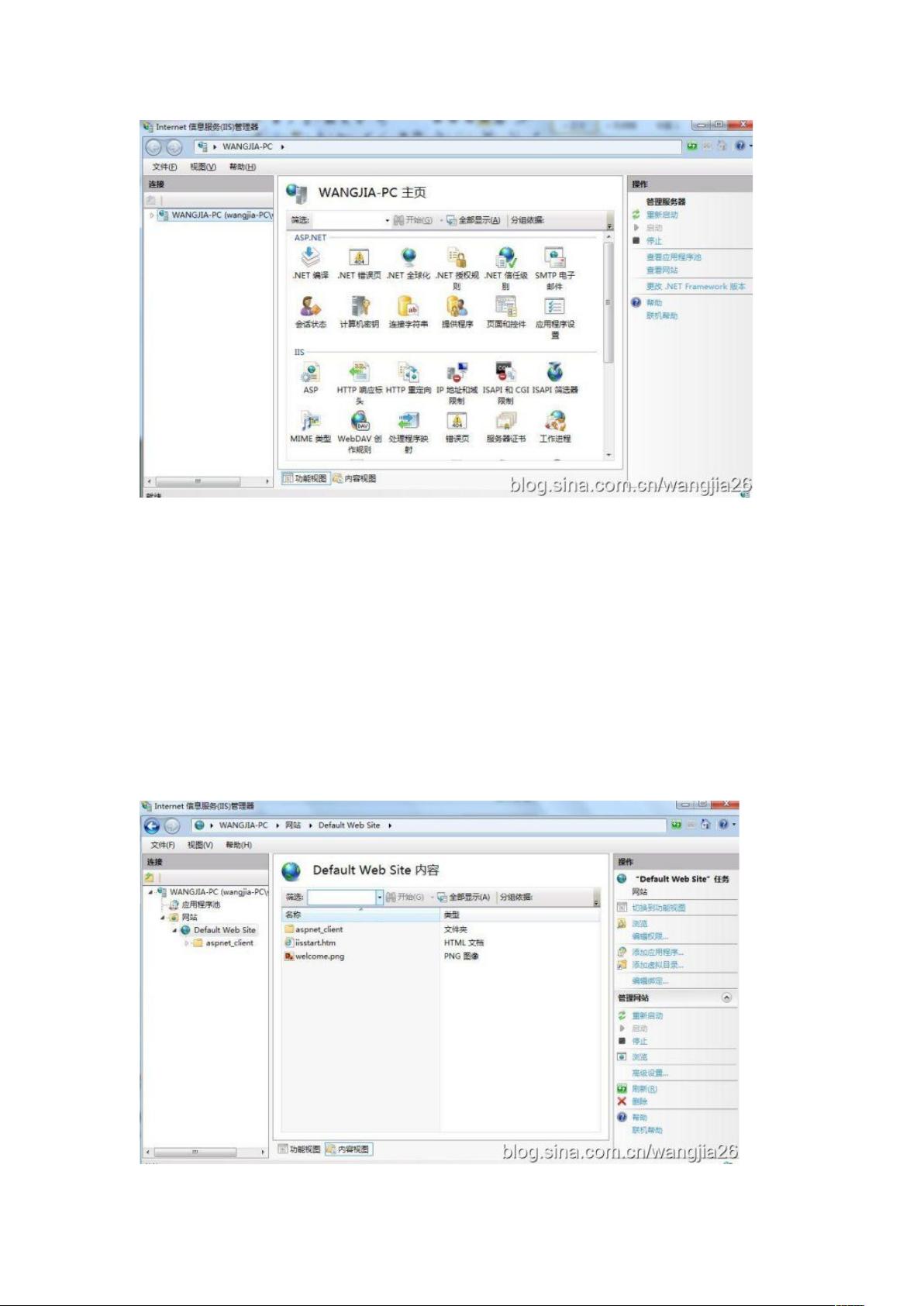Windows 7 安装IIS:配置与权限设置详解
需积分: 8 101 浏览量
更新于2024-09-10
收藏 714KB DOCX 举报
在Windows 7中安装和配置IIS (Internet Information Services) 是一个基础且重要的任务,尤其对于那些希望在本地环境中测试或运行Web应用程序的开发者而言。以下是一系列详细的步骤:
1. 安装IIS:
- 打开控制面板,找到并进入"程序和功能",然后选择"打开或关闭Windows功能"。
- 在Windows功能列表中,找到并勾选"Internet Information Services"下的"Web管理工具",通常情况下这个功能会默认安装。如果还需要支持应用程序开发,可以选择"应用程序开发功能",具体取决于你的需求。
2. 启动IIS:
- 在"管理工具"中找到并双击打开"IIS"管理器,注意不是"IIS 6.0管理器",而是较新的版本。
- 首次启动时,可能会看到提示IIS未完成,特别是在尝试配置ASP.NET项目时,可能会遇到数据库权限问题。
3. 设置数据库权限:
- 在IIS管理器左侧导航树中,找到"应用程序池",然后选中相应的池。
- 点击"编辑应用程序池",进入高级设置,选择标识为"localSystem"或"NetworkService",并将应用程序池设置为"Classic.NETAppPool"而非默认的"DefaultAppPool"。
- 要确保站点访问权限,为指定的站点设置基本设置,使用操作系统登录名和密码,否则访问权限受限。
4. 允许临时文件访问:
- 由于ASP.NET的限制,需要给"系统盘:Windows\ServiceProfiles\NetworkService\AppData\Local"下的"Temp"目录添加"AuthenticatedUsers"用户。
- 右键点击"Temp",选择"属性",然后在"安全"选项卡中添加"AuthenticatedUsers",并将其权限设置为"完全控制"。
- 启用"父路径支持",这可以通过在站点主页上选择"ASP",然后在"行为"组中将"启用父路径"设为"True"来实现。
通过这些步骤,你已经在Windows 7上成功安装并配置了IIS,可以进行基本的Web应用测试和管理。但请注意,实际使用中可能还需要根据项目的具体需求进行进一步的配置和安全设置。
2010-07-30 上传
2013-01-10 上传
2023-06-28 上传
2023-09-13 上传
2023-03-16 上传
2024-03-23 上传
2023-08-20 上传
2023-09-20 上传
2023-08-01 上传
游客_
- 粉丝: 0
- 资源: 8
最新资源
- 多功能HTML网站模板:手机电脑适配与前端源码
- echarts实战:构建多组与堆叠条形图可视化模板
- openEuler 22.03 LTS专用openssh rpm包安装指南
- H992响应式前端网页模板源码包
- Golang标准库深度解析与实践方案
- C语言版本gRPC框架支持多语言开发教程
- H397响应式前端网站模板源码下载
- 资产配置方案:优化资源与风险管理的关键计划
- PHP宾馆管理系统(毕设)完整项目源码下载
- 中小企业电子发票应用与管理解决方案
- 多设备自适应网页源码模板下载
- 移动端H5模板源码,自适应响应式网页设计
- 探索轻量级可定制软件框架及其Http服务器特性
- Python网站爬虫代码资源压缩包
- iOS App唯一标识符获取方案的策略与实施
- 百度地图SDK2.7开发的找厕所应用源代码分享